
TranslucentTB綠色版
v8.0.0.0官方正式版- 軟件大小:2.3 MB
- 軟件語(yǔ)言:多語(yǔ)言
- 更新時(shí)間:2024-05-19
- 軟件類型:國(guó)產(chǎn)軟件 / 屏幕保護(hù)
- 運(yùn)行環(huán)境:winall/win7/win10/win11
- 軟件授權(quán):免費(fèi)軟件
- 官方主頁(yè):http://www.562682.com
- 軟件等級(jí) :
- 軟件廠商:暫無(wú)
- 介紹說(shuō)明
- 下載地址
- 精品推薦
- 相關(guān)軟件
- 網(wǎng)友評(píng)論

TranslucentTB正式版是一款體積小巧、便捷、簡(jiǎn)單實(shí)用的win10任務(wù)欄透明工具,TranslucentTB正式版擁有直觀的操作界面和豐富的功能,可以讓你的任務(wù)欄設(shè)置成模糊狀態(tài)或是自己設(shè)置成透明樣式,同時(shí)不會(huì)影響任務(wù)欄的人物窗口圖標(biāo)的清晰度,使你的桌面更加美觀。
TranslucentTB軟件特色
1、一鍵使下面的所有任務(wù)都非常的清晰,當(dāng)前的win10界面設(shè)置無(wú)法調(diào)節(jié)清晰度。
2、支持簡(jiǎn)單的設(shè)置功能,無(wú)法進(jìn)行數(shù)字調(diào)整使用其他小部件進(jìn)行調(diào)整也不錯(cuò)。
3、提供最實(shí)用的清晰度設(shè)置,可以單擊清除并選擇全透明。
4、支持快速設(shè)置,可以通過(guò)選擇模糊將其轉(zhuǎn)換為半透明。
TranslucentTB安裝步驟
在本站下載最新安裝包,按提示安裝,完成即可使用
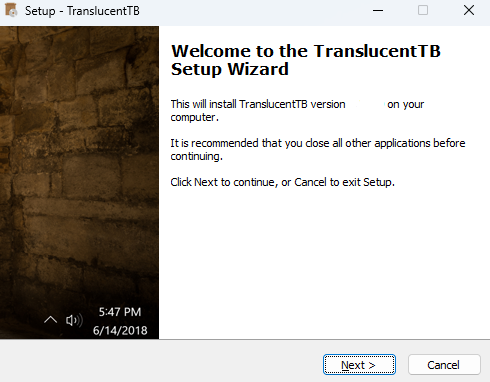
使用方法
使用說(shuō)明
運(yùn)行后,TranslucentTB會(huì)顯示在系統(tǒng)托盤中,所有需要調(diào)整的設(shè)置都在這個(gè)系統(tǒng)托盤圖標(biāo)的菜單中,通常我們只需要設(shè)置任務(wù)欄在下面3種情況下的效果即可,這三種情況也對(duì)應(yīng)名稱相同的菜單項(xiàng)。
【REgular】:正常狀態(tài)下任務(wù)欄使用什么效果。
【Maximised window】:軟件界面在最大化窗口時(shí)任務(wù)欄使用什么效果。
【start menu opened】:開(kāi)始菜單在打開(kāi)時(shí)任務(wù)欄使用什么效果。
這三種情況的子菜單中都可以設(shè)置的效果包括:windows默認(rèn)效果、透明、不透明、高斯模糊效果,使用【accent color】還可以調(diào)整背景色。
如果你不想要在后2種情況下改變?nèi)蝿?wù)欄的效果,那么只需要不勾選對(duì)應(yīng)子菜單中的【enable】即可。
需要注意的是,當(dāng)你在使用透明效果和高斯模糊效果時(shí),【accent color】界面不僅能夠調(diào)整背景顏色,還可以調(diào)整對(duì)應(yīng)的透明度,透明度通過(guò)【accent color】界面中最 右側(cè)的豎向調(diào)整條實(shí)現(xiàn),也就是調(diào)整時(shí)【A:】值會(huì)改變的那個(gè)。
如果你對(duì)TranslucentTB提供的任務(wù)欄效果十分的滿意,那么勾選菜單中的【open at boot】還可以讓它開(kāi)機(jī)自動(dòng)啟動(dòng)。
TranslucentTB自啟動(dòng)方法:
1.按住 win+R 打開(kāi)“運(yùn)行”對(duì)話框,輸入shell:startup,回車或點(diǎn)擊“確定”即可打開(kāi)“用戶啟動(dòng)文件夾”
2.右擊“TranslucentTB.exe”,選擇“創(chuàng)建快捷方式”
3.將快捷方式移入第一步打開(kāi)的文件夾即可實(shí)現(xiàn)自啟動(dòng)
怎么設(shè)置開(kāi)機(jī)全透明
1. 在上述開(kāi)機(jī)自啟文件夾里找到快捷方式,右擊選擇“屬性”進(jìn)入。
2. 找到“目標(biāo)”,在最后面先加一個(gè)空格,然后輸入“--transparent”。
3. 點(diǎn)擊“確認(rèn)”關(guān)閉窗口即可
下載地址
- Pc版




















網(wǎng)友評(píng)論